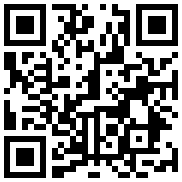Air Command (دستورات بدون لمس)
S-Pen در قسمت پایین و راست فبلت آرمیده است. در صورتی که منوی S-Pen غیرفعال نشده باشد، به محض خارج کردن قلم از محل خود، منوی S-Pen در صفحهی نمایش ظاهر میگردد. این منو دسترسی شما به ویژگیهای ارائه شده توسط S-Pen را تسهیل میکند. همچنین روش دیگر برای فعال کردن این منو، قرار دادن نوک قلم با فاصله کم نسبت به صفحه نمایش و فشردن کلید روی دکمه S-Pen است. قابلیتهایی که شما از طریق منوی ظاهر شده قادر به انجام آن خواهید بود عبارتند از: Action Memo (ایجاد یادآوریها)، Scrap Booker (قابلیت ذخیرهی انواع مختلف داده از قبیل بخشی از عکس یا متن)، Screen Write (عکسبرداری از صفحهی نمایش و ثبت مطالبی بر روی آن)، S Finder (اپلیکیشن جستوجوی جدید سامسونگ در گلکسی نوت ۳) و Pen Window (قابلیت جدید برای کنترل چند وظیفهگی در گلکسی نوت۳) است.
Handwriting (دستخط)
با استفاده از S-Pen شما قادرید تمام کارهایی را که با کیبرد انجام میدهید، با استفاده از این قلم انجام دهید. این مطلب در مورد حروف و اعداد صادق است و با تلاشهای انجام شده، درصد خطای بسیار کمی دارد. این قابلیت برای افرادی مناسب است که علاقهای به استفاده از کیبرد در صفحات لمسی ندارند. در واقع میتوان بهجای استفاده از کیبرد، قلم و دستخط را جایگزین کرد که شاید احساس خوشایندتری را بههمراه داشته باشد.
Direct Pen Input (استفاده از دستخط در همه جا)
میتوان با استفاده از قلم، در همهی نقاط و منوهای نوت ۳، اطلاعات متنی را از طریق دستخط و نوشتن با قلم وارد کرد. زمانی که میخواهید اطلاعاتی را در یک کادر متن وارد کنید، کافی است قلم را روی آیکونی ببرید که در گوشهی کادر ظاهر شده باشد. با کلیک بر روی این آیکون کادری ظاهر میشود که شما میتوانید اطلاعات مورد نظر خود را از طریق دستخط وارد کنید. این قابلیت زمانی بسیار کاربردی است که در حال پر کردن فرمی حاوی اطلاعات فراوان باشید.
ویژگیهای بیشتر
با استفاده از S-Pen شما دسترسی به دو گروه ویژگی خواهید داشت: ویژگیهایی که در اثر لمس صفحه ی نمایش به آن دسترسی پیدا خواهید کرد و ویژگیهایی که با هاور کردن قلم (نگاه داشتن قلم با فاصله کم نسبت به صفحه نمایش) برای شما در قالب یک منو نمایش داده خواهد شد. با نزدیک کردن قلم به صفحهی نمایش، ویژگیهای مختلفی در دسترس خواهد بود که از جملهی آن میتوان به Air View، قابلیتهای تعبیه شده در کلید فیزیکی S-Pen و mouseover در مرورگر اشاره کرد.

Action Memos (یادآورها)
با استفاده از این ویژگی میتوان بهراحتی متنی را نوشته و به یکی از کارکردهای گوشی الصاق کنیم. برای مثال، با ثبت یک شمارهی تلفن، میتوانیم آن را به دفترچهی تلفن الصاق کنیم تا شمارهی مورد نظر را به عنوان شمارهی دیگری از فرد انتخاب شده ثبت نماید. همچنین میتوان متونی را در قالب یادآوری بنویسیم که میتواند یک قرارملاقات، تاریخ تولد و ... باشد و آن را به تقویم الصاق کنیم. نکته جالب توجه در تمام این موارد، تبدیل سریع و خودکار دست نوشته ها به متون تا شده است، در واقع سامسونگ از یک ابزار OCR بسیار قوی در فبلت گلکسی نوت 3 بهره برده است.
Create Screenshots (ثبت تصاویر از صفحهی نمایش)
با استفاده از S-Pen میتوان به روشهای مختلفی از صفحهی نمایش عکس گرفت. یکی از این روشها لمس صفحهی نمایش با قلم و فشار دادن کلید S-Pen بصورت ممتد برای چند ثانیه است. همچنین میتوان از طریق منوی Air Command و انتخاب Screenshot Note تصویر صفحهی نمایش را براحتی ثبت کرد. با قابلیتهای تعبیه شده میتوان اطلاعاتی را نیز در قالب متن برروی این تصاویر ثبت کرد.

Share screen content (به اشتراک گذاری محتویات صفحهی نمایش)
با فشار دادن کلید S-Pen و سپس ترسیم یک دایره به دور سوژه که میخواهید آن را با دیگران به اشتراک گذارید، محتوای مورد نظر آماده میشود. در صورتی که میخواهید تغییراتی در این تصویر ایجاد کنید، S-Pen این امکان را نیز در اختیار شما قرار داده است. در نهایت میتوان تصویر بدست آمده را از طریق ایمیل، پیامکوتاه و بلوتوث با دیگران به اشتراک گذاشت.
Google Maps: Zoom in with the S-Pen (گوگل مپز: با استفاده از قلم بزرگنمایی کنید)
شاید این ویژگی بسیار قابل توجه نباشد، اما مطمئنا اشاره به آن خالی از لطف نیست. با دو بار لمس متوالی صفحهی نمایش در اپلیکیشن گوگل مپز، میتوان در نقشه بزرگنمایی کرده و پس از آن تصویر را به همین روش کوچک کرد.
منبع زومیت